갤럭시S 프로요 유출본 설치에서 정식 프로요 업데이트 방법
IT IS IT/tip & tech
2010/11/17 00:13
어제 날짜로 드디어 삼성 모바일에서 갤럭시A, 갤럭시S의 안드로이드 프로요 정식 업데이트를 지원하게 되었다..이미 많은 사용자들이 업데이트를 진행했고 인터넷 상에 올라오는 후기들을 살펴보면 만족도가 높은 업데이트였음을 확인할 수 있다.. 물론 이는 이클레어 버전이 그리 최적화 되지 못한 상태에서 오는 상대적 만족감일 수도 있다..
대부분의 사용자들은 순정 펌웨어 상태였을 것이기 때문에 프로요 업데이트가 별 문제 없이 순조롭게 진행되었겠지만 지난달 사전 유출된 프로요 펌웨어를 설치했던 이들은 KIES에서 업데이트가 진행되지 못하는 문제를 접했을 것이다.. 이는 유출본과 정식본의 안드로이드 버전이 동일하기 때문에 버전 업데이트가 진행이 되지 못하는 것이 원인이다..
혹시 이 과정에서 공장 초기화(Factory Reset)를 진행하여 펌웨어를 유출본 이전 상태로 돌리려는 시도를 하는 사용자가 있을지 모르겠는데 이미 프로요로 업데이트 된 상태에선 공장 초기화를 해도 유출본 이전 펌웨어로 돌아가지 않는다.. 당연히 공장 초기화 작업 이후 KIES에서 정식 프로요 버전으로 업데이트를 진행할 수도 없다..
방법은 프로요 유출본 펌웨어를 2.1 이클레어 상태로 돌리는 것이다.. 이미 스스로 유출본 프로요 펌웨어를 설치할 정도의 사용자라면 이 이슈에 대한 답을 알고 해결했겠지만 이 문제를 해결하지 못하는 사용자가 있을지 모르므로 간단하게 유출본 프로요에서 정식 프로요로 업데이트를 진행하는 방법을 정리해 본다..
업데이트 방법은 아래 두단계만 진행하면 된다..
이 작업을 위해 사전에 미리 준비할 파일들은 다음과 같다..
작업에 필요한 파일들은 파일명으로 구글링하면 쉽게 찾을 수 있다..
단, 유의할 점은 작업을 진행하기 전에 갤럭시S의 USB 드라이버가 사전에 잡혀 있어야 한다는 점..
유출본 프로요에서 정식 프로요로 업그레이드 진행 순서
1. USB 케이블을 분리한 상태에서 갤럭시S의 전원을 끈다.
2. odin3 파일을 실행한다.
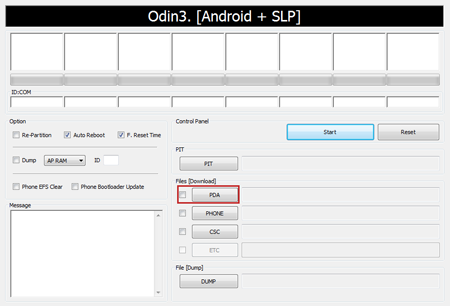
3. odin3 의 우측하단 메뉴에서 PDA 버튼을 클릭하고 DI03 갤럭시S 순정 펌웨어 파일을 불러온다..
참고로 펌웨어 파일은 tar로 압축된 형태 그대로 불러와야 한다..
4. USB 케이블을 연결하고 갤럭시S의 홈키와 전원키를 동시에 눌러 다운로드 모드로 들어간다
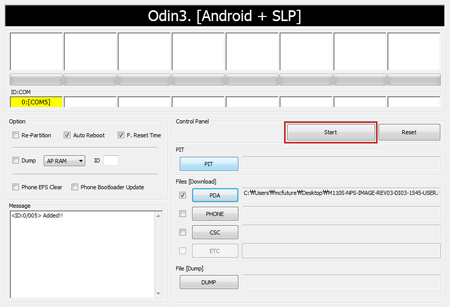
5. 다운모드로 연결되어 정상적으로 갤럭시S가 인식되면 odin3에서 좌측 상단의 셀 하나가 노란색으로 변경된다..
이 상태에서 우측의 Start 버튼을 누르면 유출폰 프로요 펌웨어에서 2.1 이클레어 순정 펌웨어로 다운 그레이드가 진행된다..
6. 다운그레이드가 완료되면 갤럭시S를 재부팅한다.. 재부팅이 완료되면 2.1 이클레어로 복원된 갤럭시S를 만날 수 있다..
순정 펌웨어로 복원되었는지 확인하고 싶은 사용자는 환경설정 > 휴대폰 정보로 들어가면 버전 정보에서
2.1 버전으로 다운 그레이드 된 것을 확인할 수 있다..
7. 다운 그레이드가 완료되면 KIES를 실행시켜 프로요 업데이트를 진행한다..
이 과정은 삼성 모바일 사이트에서 자세히 안내하고 있으니 그 내용을 참고하여 업데이트를 진행하면 된다..
2.1 다운 그레이드 중 벽돌 상태가 되었을 경우
2.1 다운 그레이드 과정 중 USB 케이블 등이 빠지는 등 예상치 못한 상황으로 인하여 펌웨어 다운 그레이드가 정상적으로 끝나지 않은 경우가 발생하면 갤럭시S가 소위 말하는 벽돌 상태가 된다.. (업그레이드가 완료되지 않았습니다 라는 한글 메시지가 보임)
이러한 경우가 발생하면 일단 배터리를 강제로 빼내어 전원을 차단시킨 후 위 순서에서 2번 순서부터 진행하면 큰 이슈 없이 다운 그레이드를 진행할 수 있다.. (벽돌 상태에서 상태바가 올라가면서 2.1 순정 펌웨어로 다운 그레이드가 진행됨)
* 위 진행은 2.1 순정 펌웨어에서 유출본 프로요를 설치한 갤럭시S에 해당하며 루팅이나 부두패치 등의 케이스는
적용되지 않을 수 있습니다..
* 부두패치 등의 별도의 커스텀 펌웨어 패치를 한 경우라면 각 상황에 맞는 펌웨어를 사용해야 할 수도 있습니다..
대부분의 사용자들은 순정 펌웨어 상태였을 것이기 때문에 프로요 업데이트가 별 문제 없이 순조롭게 진행되었겠지만 지난달 사전 유출된 프로요 펌웨어를 설치했던 이들은 KIES에서 업데이트가 진행되지 못하는 문제를 접했을 것이다.. 이는 유출본과 정식본의 안드로이드 버전이 동일하기 때문에 버전 업데이트가 진행이 되지 못하는 것이 원인이다..
혹시 이 과정에서 공장 초기화(Factory Reset)를 진행하여 펌웨어를 유출본 이전 상태로 돌리려는 시도를 하는 사용자가 있을지 모르겠는데 이미 프로요로 업데이트 된 상태에선 공장 초기화를 해도 유출본 이전 펌웨어로 돌아가지 않는다.. 당연히 공장 초기화 작업 이후 KIES에서 정식 프로요 버전으로 업데이트를 진행할 수도 없다..
방법은 프로요 유출본 펌웨어를 2.1 이클레어 상태로 돌리는 것이다.. 이미 스스로 유출본 프로요 펌웨어를 설치할 정도의 사용자라면 이 이슈에 대한 답을 알고 해결했겠지만 이 문제를 해결하지 못하는 사용자가 있을지 모르므로 간단하게 유출본 프로요에서 정식 프로요로 업데이트를 진행하는 방법을 정리해 본다..
업데이트 방법은 아래 두단계만 진행하면 된다..
- 유출본 프로요에서 2.1 이클레어 순정 펌웨어로 다운 그레이드
- 2.1 순정 펌웨어 상태에서 KIES를 통한 정식 프로요 업데이트
이 작업을 위해 사전에 미리 준비할 파일들은 다음과 같다..
- odin3 1.3
- DI03 갤럭시S 순정 펌웨어 (M110S-NPS-IMAGE-REV03-DI03-1545-USER.tar)
- KIES (삼성모바일 사이트에서 다운로드)
작업에 필요한 파일들은 파일명으로 구글링하면 쉽게 찾을 수 있다..
단, 유의할 점은 작업을 진행하기 전에 갤럭시S의 USB 드라이버가 사전에 잡혀 있어야 한다는 점..
유출본 프로요에서 정식 프로요로 업그레이드 진행 순서
1. USB 케이블을 분리한 상태에서 갤럭시S의 전원을 끈다.
2. odin3 파일을 실행한다.
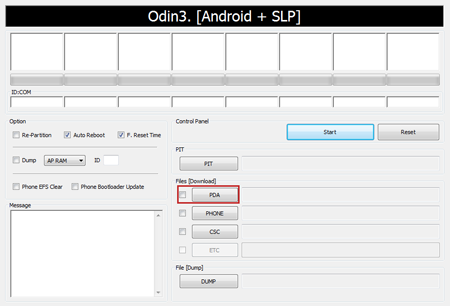
3. odin3 의 우측하단 메뉴에서 PDA 버튼을 클릭하고 DI03 갤럭시S 순정 펌웨어 파일을 불러온다..
참고로 펌웨어 파일은 tar로 압축된 형태 그대로 불러와야 한다..
4. USB 케이블을 연결하고 갤럭시S의 홈키와 전원키를 동시에 눌러 다운로드 모드로 들어간다
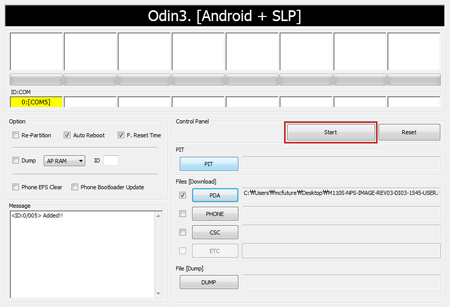
5. 다운모드로 연결되어 정상적으로 갤럭시S가 인식되면 odin3에서 좌측 상단의 셀 하나가 노란색으로 변경된다..
이 상태에서 우측의 Start 버튼을 누르면 유출폰 프로요 펌웨어에서 2.1 이클레어 순정 펌웨어로 다운 그레이드가 진행된다..
6. 다운그레이드가 완료되면 갤럭시S를 재부팅한다.. 재부팅이 완료되면 2.1 이클레어로 복원된 갤럭시S를 만날 수 있다..
순정 펌웨어로 복원되었는지 확인하고 싶은 사용자는 환경설정 > 휴대폰 정보로 들어가면 버전 정보에서
2.1 버전으로 다운 그레이드 된 것을 확인할 수 있다..
7. 다운 그레이드가 완료되면 KIES를 실행시켜 프로요 업데이트를 진행한다..
이 과정은 삼성 모바일 사이트에서 자세히 안내하고 있으니 그 내용을 참고하여 업데이트를 진행하면 된다..
2.1 다운 그레이드 중 벽돌 상태가 되었을 경우
2.1 다운 그레이드 과정 중 USB 케이블 등이 빠지는 등 예상치 못한 상황으로 인하여 펌웨어 다운 그레이드가 정상적으로 끝나지 않은 경우가 발생하면 갤럭시S가 소위 말하는 벽돌 상태가 된다.. (업그레이드가 완료되지 않았습니다 라는 한글 메시지가 보임)
이러한 경우가 발생하면 일단 배터리를 강제로 빼내어 전원을 차단시킨 후 위 순서에서 2번 순서부터 진행하면 큰 이슈 없이 다운 그레이드를 진행할 수 있다.. (벽돌 상태에서 상태바가 올라가면서 2.1 순정 펌웨어로 다운 그레이드가 진행됨)
* 위 진행은 2.1 순정 펌웨어에서 유출본 프로요를 설치한 갤럭시S에 해당하며 루팅이나 부두패치 등의 케이스는
적용되지 않을 수 있습니다..
* 부두패치 등의 별도의 커스텀 펌웨어 패치를 한 경우라면 각 상황에 맞는 펌웨어를 사용해야 할 수도 있습니다..
이 글에는 트랙백을 보낼 수 없습니다